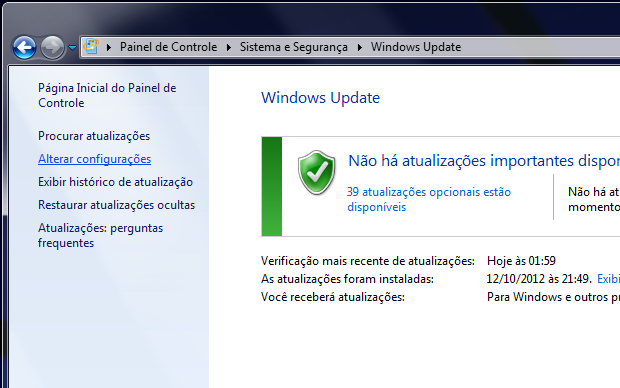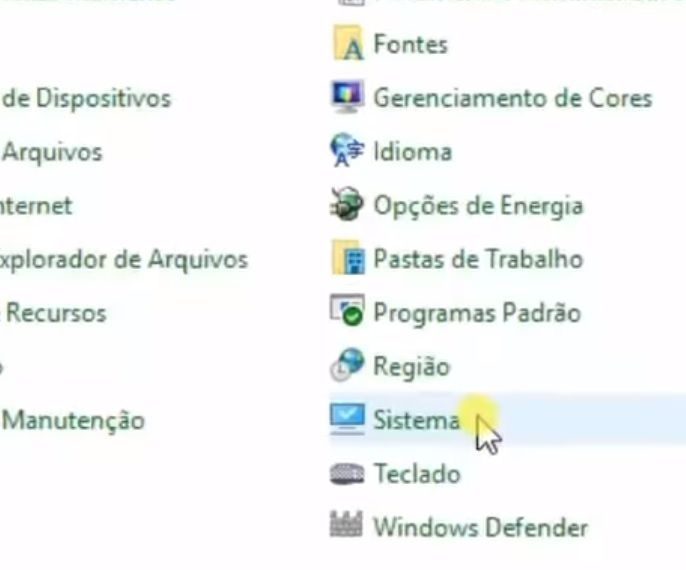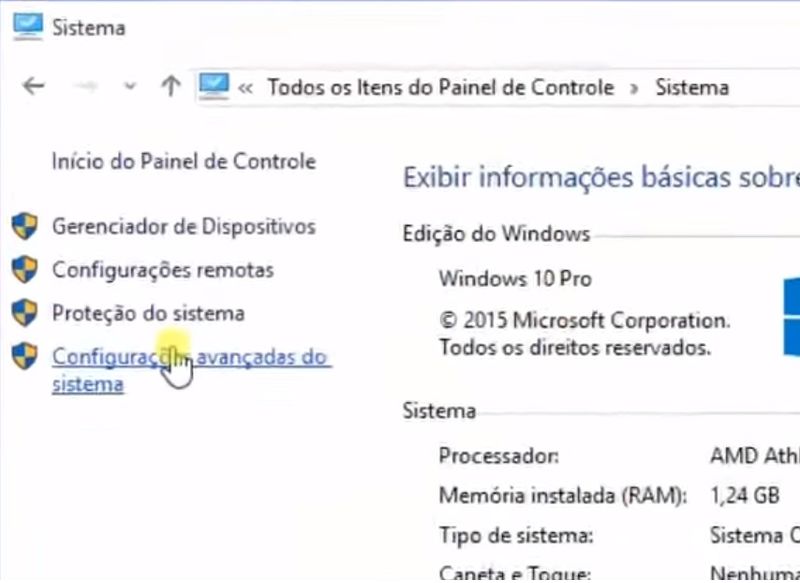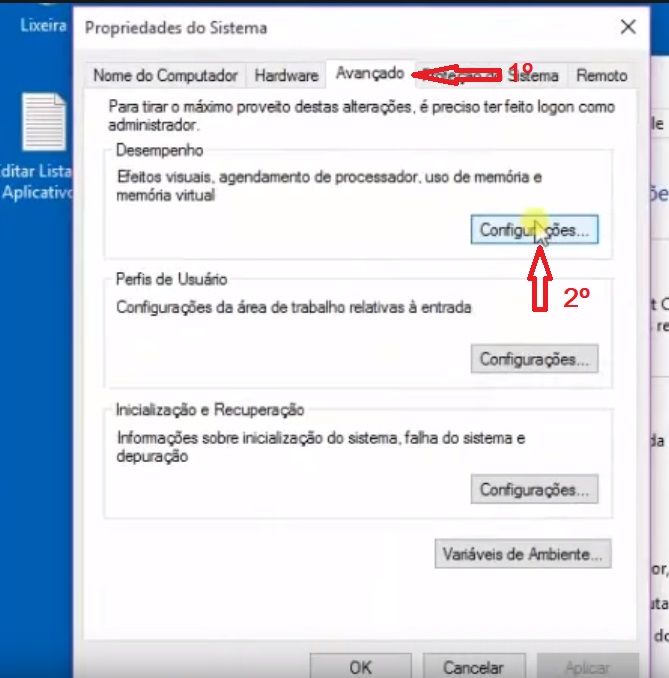Oi Pessoal,
Tudo bem?
Vou ajudar aqui a todos que estão com problemas de desempenho no seu Windows, algumas configurações simples podem ajudar e muito no uso diário de seu HP.
Primeiro instale o programa HP Support Assistant, ele irá instalar todos os drivers mais atuais em seu equipamento.
Em seguida verifique se seu Windows está totalmente atualizado. Clique no menu Iniciar e digite no campo de pesquisa Windows Update e abra.
No canto esquerdo clique em Procurar atualizações.
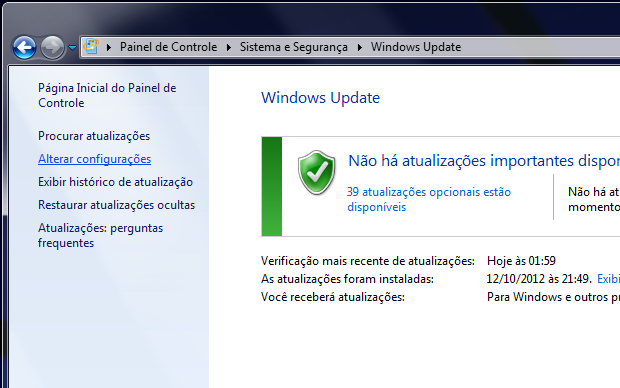
Se aparecer alguma atualização disponível instale.
Algumas configurações que deixam o Windows mais lento são os efeitos visuais, siga os passos abaixo para desabilitar:
Primeiro clique no menu Iniciar e abra a pasta Painel de Controle.
Encontre Sistema e abra.
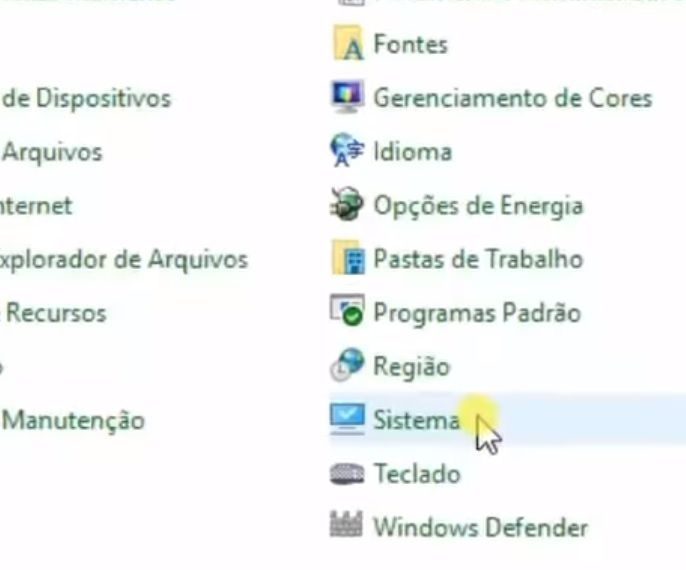
No canto esquerdo clique na opção Configurações avançadas do sistema.
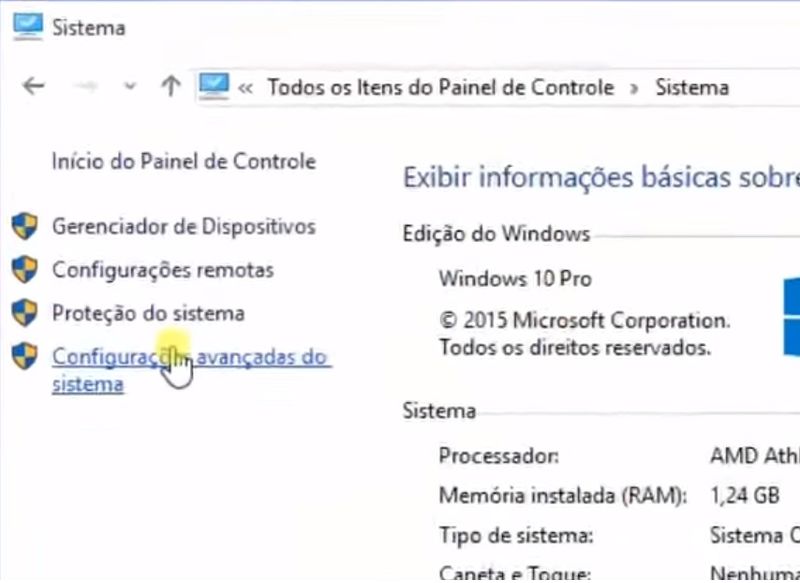
Clique na Guia Avançado e depois botão Configurações... dentro de Desempenho.
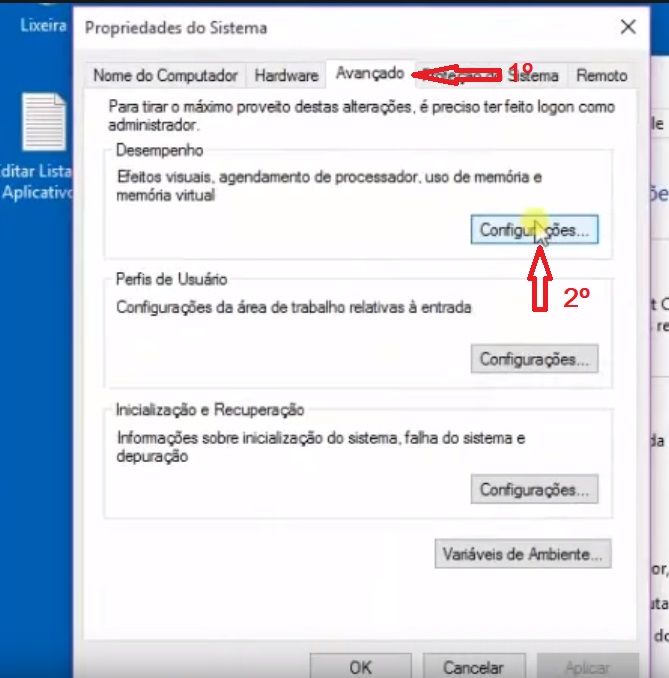
Uma janela com várias opções de efeitos será exibida.
Marque a opção Ajustar para obter um melhor desempenho.

Você irá notas que todos os campos de efeitos foram desmarcados.
Deixe apenas esses campos marcados.
- Usar fontes de tela com cantos arredondados.
- Mostrar miniaturas em vez de ícones
- Usar sombras subjacentes para rótulos de ícones na área de trabalho.
Você verá que a aparência do Windows mudará um pouco e também o desempenho, mas se você não gostar muito da cor meio acinzentada, volte nas opções visuais do Windows e marque "Usar estilos visuais em janelas e botões", dê Ok para confirmar.
Reinicie o equipamento e veja se melhorou o desempenho.
Veja também alguns links relacionados que podem ajudar:
10 dicas para melhorar o sistema e acelerar a inicialização do Windows 10
Dicas para melhorar o desempenho do computador no Windows 10
PCs HP - Melhorando o desempenho do PC (Windows 😎
15 dicas para melhorar o desempenho do Windows 7
Windows 7 lento? Aprenda otimizar o desempenho do PC

Espero ter ajudar todos os Usuários que estiverem com essa dificuldade.
Se possuir alguma dúvida, crie uma nova pergunta na Comunidade: Publicar Postagem
Abraços,
Rodolfo_A
Rodolfo A
Trabalho para HP